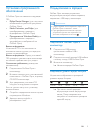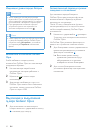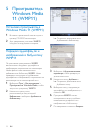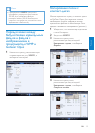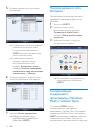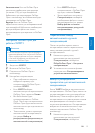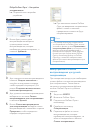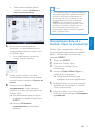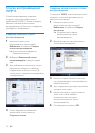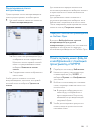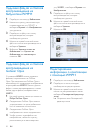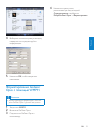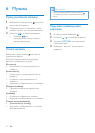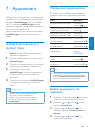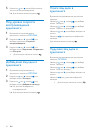17
Совет
Если синхронизируемая дорожка является •
защищенным файлом, отобразится запрос
обновить компоненты безопасности
компьютера. В этом случае запустите
воспроизведение данной дорожки в
WMP11 и при отображении запроса
следуйте инструкциям на экране, чтобы
обновить компоненты безопасности.
После обновления компонентов
безопасности можно синхронизировать
файл с GoGear Opus.
Копирование файлов с
GoGear Opus на компьютер
GoGear Opus поддерживает обратную
синхронизацию, позволяющую копировать
файлы с GoGear Opus на компьютер с
помощью WMP11.
1 Запустите WMP11.
2 Включите GoGear Opus.
3 Подключите GoGear Opus к
компьютеру.
4 Нажмите Philips GoGear Opus на
левой панели навигации.
Содержимое GoGear Opus »
отобразится в окне содержимого.
5 Выберите файл или список, который
необходимо скопировать с GoGear
Opus на компьютер.
6 Щелкните файл или список правой
кнопкой мыши и выберите Копировать
с устройства.
Также можно выбрать файлы •
и списки и нажать Добавить в
список синхронизации.
6 В окне списка синхронизации
убедитесь, что все выбранные для
синхронизации объекты поместятся
на GoGear Opus.
Если необходимо, удалите из •
списка лишние объекты.
7 Чтобы удалить объект, в списке
синхронизации щелкните его правой
кнопкой мыши и выберите Удалить из
списка.
8 Нажмите кнопку Начать
синхронизацию, чтобы передать
объекты из списка синхронизации на
GoGear Opus.
Ход выполнения передачи будет »
отображен в правой нижней части
WMP11.
Нажмите » Остановить
синхронизацию для остановки
передачи.
Русский
RU